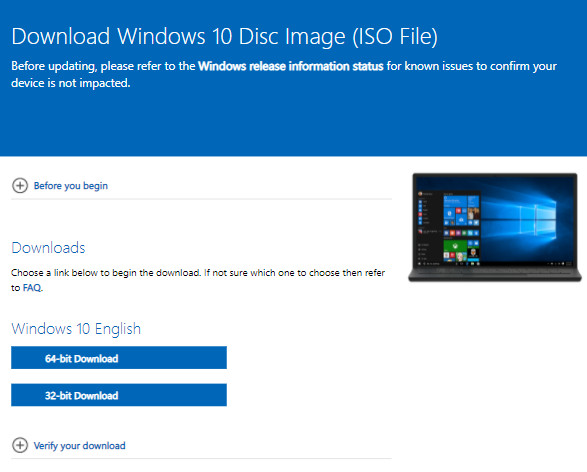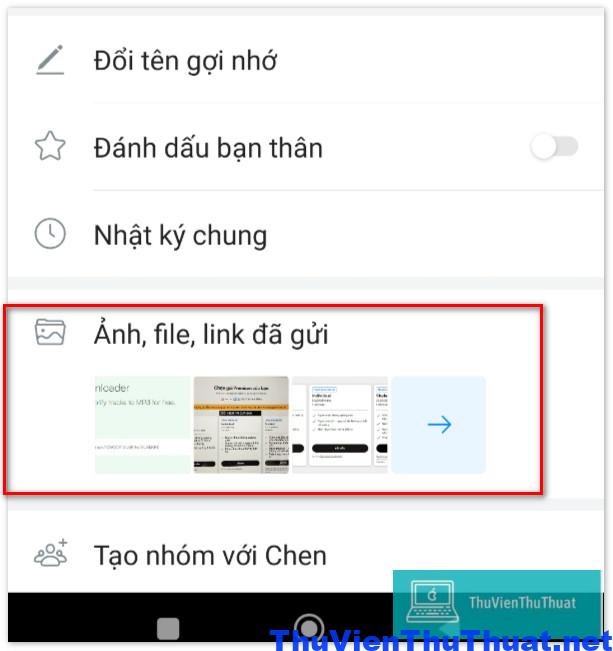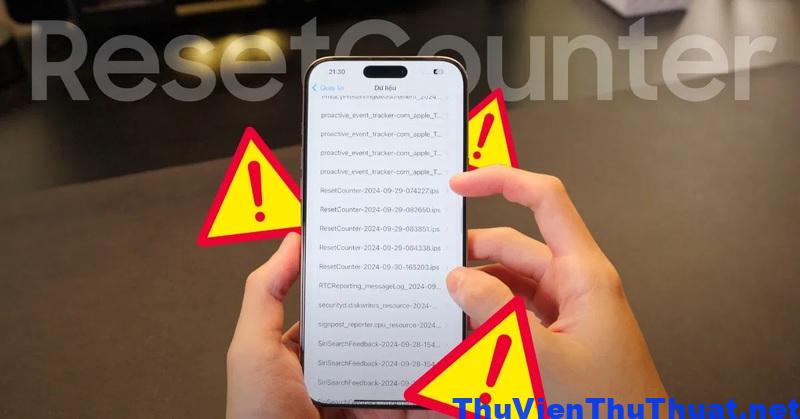Những cách cập nhật Driver cho laptop, PC win 11
By Hồ Phương -
Nhiều phần mềm, ứng dụng trên máy tính, laptop của bạn có thể không hoạt động được, hay bị lỗi, không khởi động được. Hay laptop bị lỗi mất âm thanh, chuột không hoạt động được, bàn phím bị đơ… Và một trong những nguyên nhân phổ biến nhất gây ra các lỗi trên là Driver bị hỏng, bị lỗi thời hay máy tính đang thiếu các Driver này. Bài viết này thư viện thủ thuật windows sẽ hướng dẫn những cách cập nhật Driver cho laptop, máy tính đơn giản, chính xác nhất 2022.
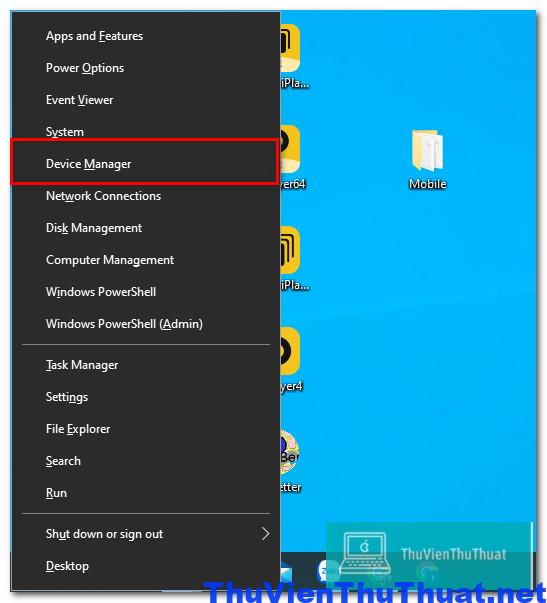 Bước 2: Cửa sổ quản lý các thiết bị ngoại vi, phần cứng và phần mềm máy tính xuất hiện, bạn hãy tìm ứng dụng mà mình muốn cập nhật Driver.
Ví dụ chúng tôi muốn cập nhất driver cho laptop là driver Keyboards, hãy tìm và click chuột vào dòng Keyboards -> HID Keyboards Device, nhấn phải chuột và chọn dòng Updates driver.
Bước 2: Cửa sổ quản lý các thiết bị ngoại vi, phần cứng và phần mềm máy tính xuất hiện, bạn hãy tìm ứng dụng mà mình muốn cập nhật Driver.
Ví dụ chúng tôi muốn cập nhất driver cho laptop là driver Keyboards, hãy tìm và click chuột vào dòng Keyboards -> HID Keyboards Device, nhấn phải chuột và chọn dòng Updates driver.
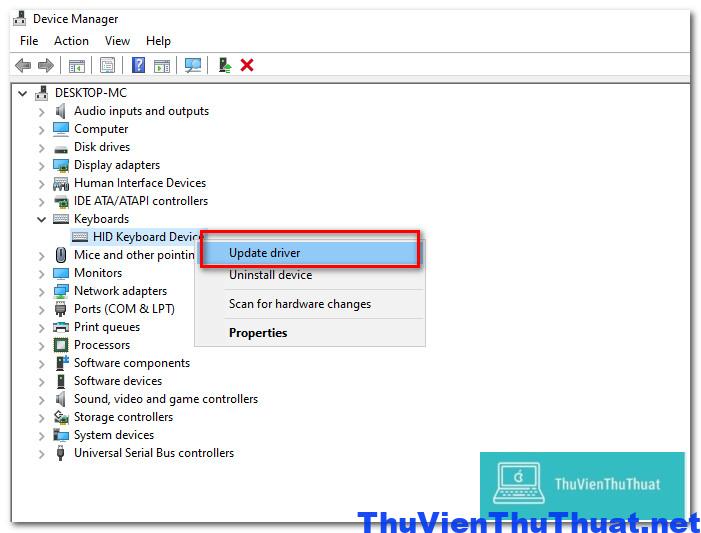 Bước 3: Nhấn chọn dòng Search automatically for drivers để win 11 tự động tìm kiếm và cập nhật phiên bản Driver mới nhất. Thời gian nhanh hay chậm phụ thuộc vào loại Driver mà bạn muốn cập nhật.
Bước 3: Nhấn chọn dòng Search automatically for drivers để win 11 tự động tìm kiếm và cập nhật phiên bản Driver mới nhất. Thời gian nhanh hay chậm phụ thuộc vào loại Driver mà bạn muốn cập nhật.
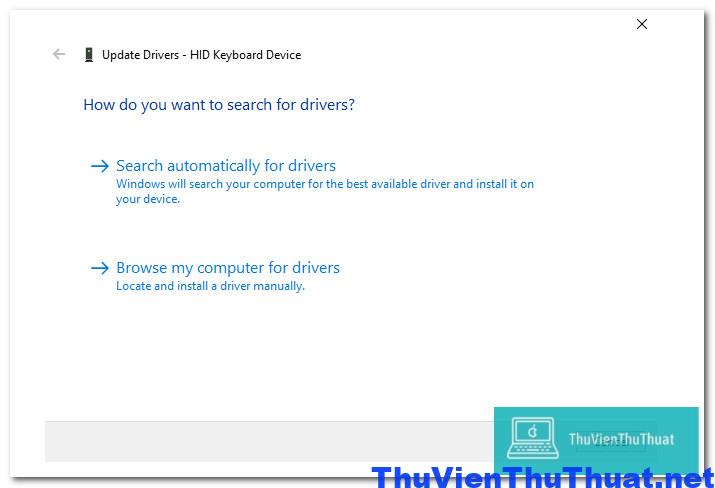 Cách cập nhật Driver cho laptop thủ công này có thể áp dụng trên phiên bản win 10, win 11 và là cách đơn giản nhất mà người dùng nên áp dụng đầu tiên.
Cách cập nhật Driver cho laptop thủ công này có thể áp dụng trên phiên bản win 10, win 11 và là cách đơn giản nhất mà người dùng nên áp dụng đầu tiên.
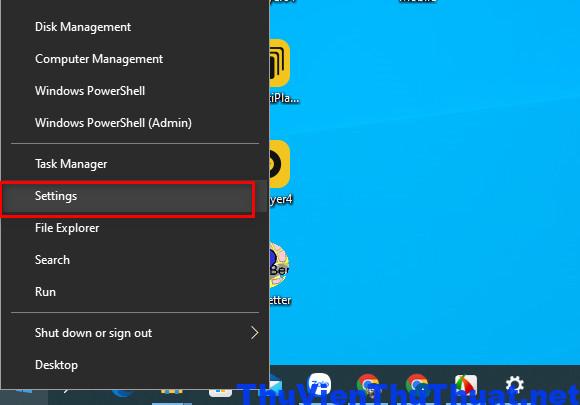 Bước 2: Mở mục Update & Security.
Bước 3: Mở mục Windows Update, có thể chọn dòng Check for Updates để kiểm tra phiên bản windows hiện tại và phiên bản win 11 mới nhất hiện tại.
Bước 2: Mở mục Update & Security.
Bước 3: Mở mục Windows Update, có thể chọn dòng Check for Updates để kiểm tra phiên bản windows hiện tại và phiên bản win 11 mới nhất hiện tại.
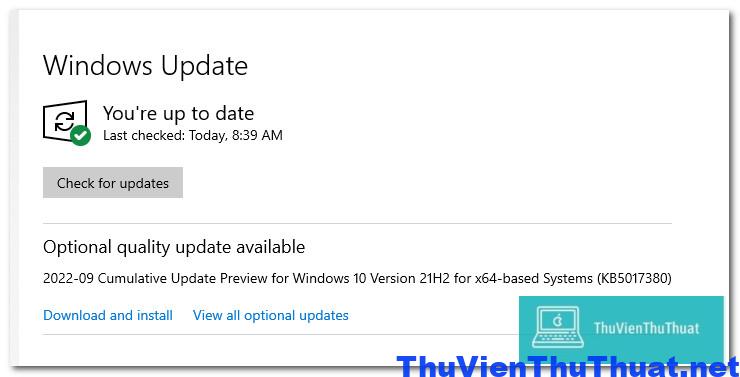 Nếu có phiên bản win 11 mới, hãy nhấn chọn dòng Download and Install để tự động tải và cài đặt phiên bản win 11 mới nhất.
Sau khi phiên bản win 11 được update xong thì các phiên bản Driver lỗi thời cũng được tự động cập nhật trên laptop của mình.
Cách này sẽ mất nhiều thời gian hơn cách cập nhật driver thủ công nhưng ưu điểm là bạn có thể cập được được tất cả driver nhưng nếu máy tính bạn có cấu hình thấp thì sẽ dễ bị treo hay lag.
Nếu có phiên bản win 11 mới, hãy nhấn chọn dòng Download and Install để tự động tải và cài đặt phiên bản win 11 mới nhất.
Sau khi phiên bản win 11 được update xong thì các phiên bản Driver lỗi thời cũng được tự động cập nhật trên laptop của mình.
Cách này sẽ mất nhiều thời gian hơn cách cập nhật driver thủ công nhưng ưu điểm là bạn có thể cập được được tất cả driver nhưng nếu máy tính bạn có cấu hình thấp thì sẽ dễ bị treo hay lag.
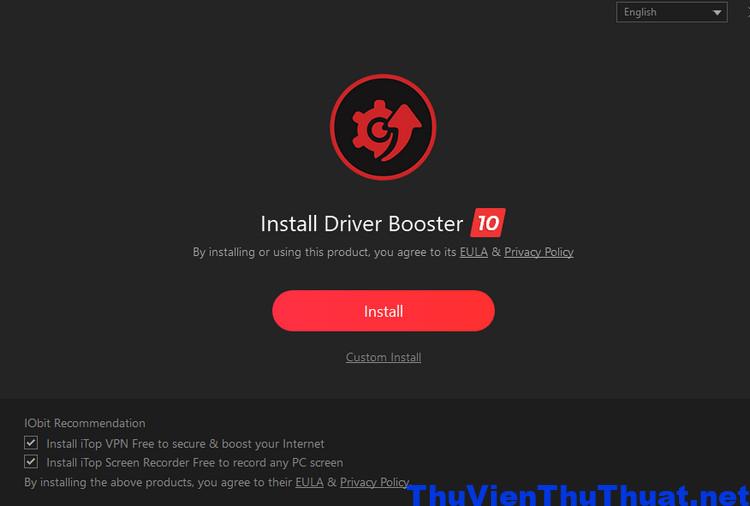 Sau khi cài đặt thành công, các bạn nhấn Scan để phần mềm tự động quét và tìm các driver còn thiếu trên laptop mình.
Sau khi cài đặt thành công, các bạn nhấn Scan để phần mềm tự động quét và tìm các driver còn thiếu trên laptop mình.
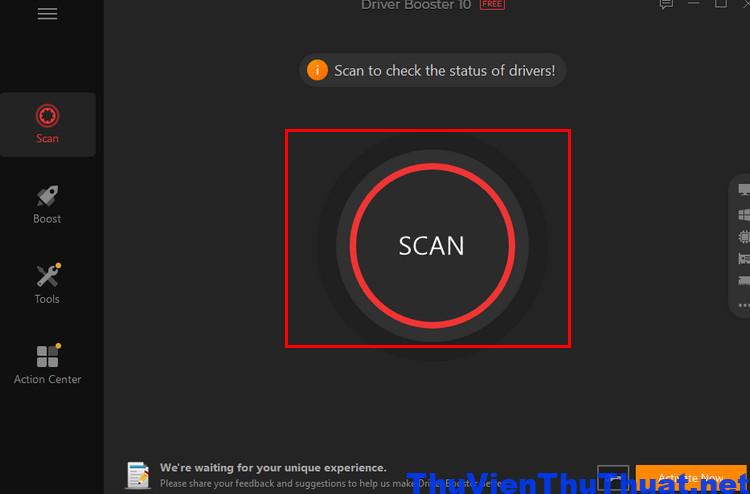 Cuối cùng, một bảng thống kê tất cả các Driver cần cập nhật hay cài đặt mới sẽ xuất hiện, bạn có thể chọn 1 Driver để cập nhật riêng hoặc nhấn chọn dòng Update Now để cập nhật toàn bộ Driver còn thiếu.
Cuối cùng, một bảng thống kê tất cả các Driver cần cập nhật hay cài đặt mới sẽ xuất hiện, bạn có thể chọn 1 Driver để cập nhật riêng hoặc nhấn chọn dòng Update Now để cập nhật toàn bộ Driver còn thiếu.
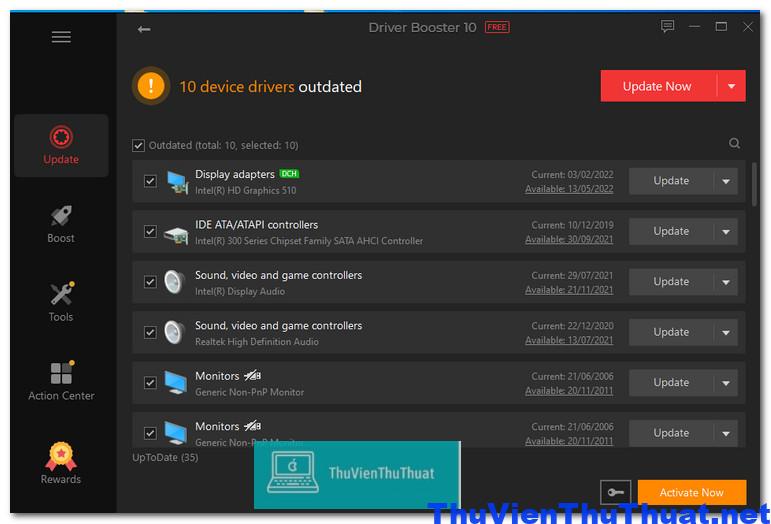
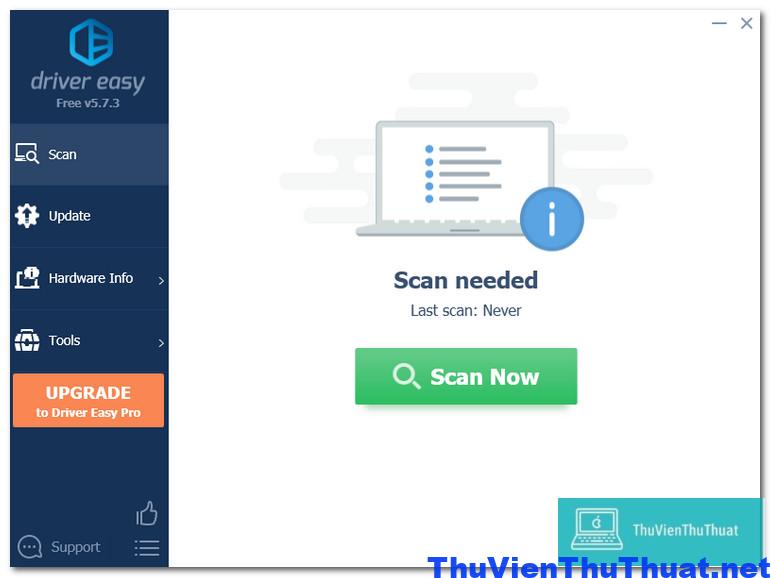 Cuối cùng hãy tìm các Driver bạn muốn cập nhật mới trong danh sách mà ứng dụng đã thống kê.
Cuối cùng hãy tìm các Driver bạn muốn cập nhật mới trong danh sách mà ứng dụng đã thống kê.
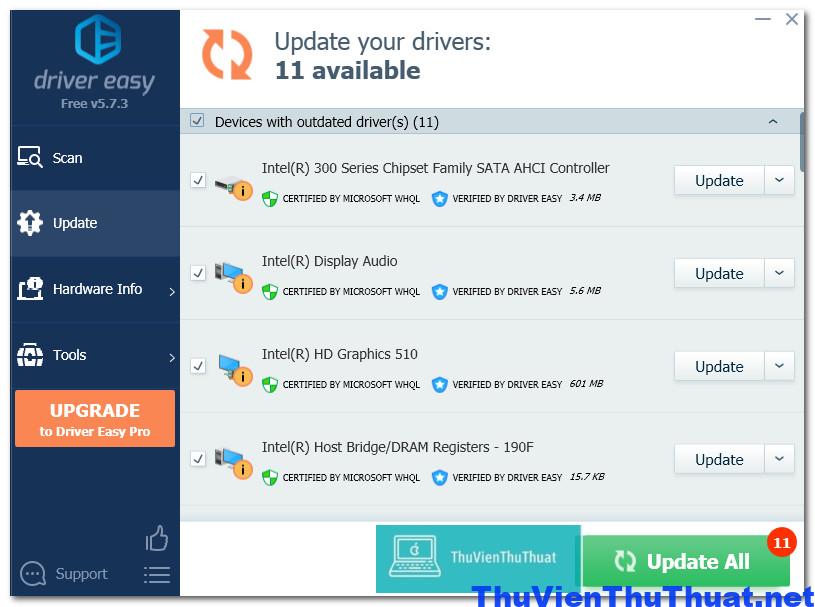 Kết luận: Đây là những cách cập nhật Driver cho laptop, máy tính để bàn đơn giản, chính xác và hiệu quả nhất 2022 mà ai cũng có thể thực hiện thành công.
Kết luận: Đây là những cách cập nhật Driver cho laptop, máy tính để bàn đơn giản, chính xác và hiệu quả nhất 2022 mà ai cũng có thể thực hiện thành công.
Cách 1: Cập nhật driver cho laptop bằng cách thủ công
Đây là cách cập nhật Driver cho laptop đơn giản nhất mà ai cũng có thể thực hiện được, bạn có thể lựa chọn bất kỳ driver nào mình muốn kiểm tra và cập nhật lên phiên bản mới nhất. Các bước thực hiện gồm: Bước 1: Trên màn hình desktop các bạn nhấn tổ hợp phím tắt Windows + X, một cửa sổ màu đen xuất hiện ở góc trái, click chuột chọn và mở dòng Device Manager.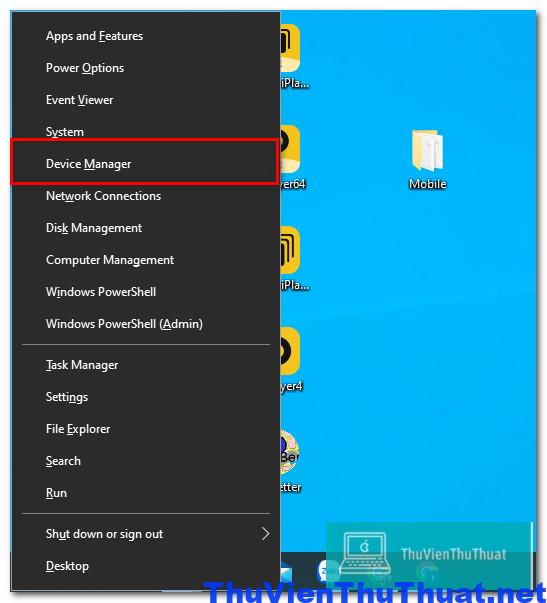 Bước 2: Cửa sổ quản lý các thiết bị ngoại vi, phần cứng và phần mềm máy tính xuất hiện, bạn hãy tìm ứng dụng mà mình muốn cập nhật Driver.
Ví dụ chúng tôi muốn cập nhất driver cho laptop là driver Keyboards, hãy tìm và click chuột vào dòng Keyboards -> HID Keyboards Device, nhấn phải chuột và chọn dòng Updates driver.
Bước 2: Cửa sổ quản lý các thiết bị ngoại vi, phần cứng và phần mềm máy tính xuất hiện, bạn hãy tìm ứng dụng mà mình muốn cập nhật Driver.
Ví dụ chúng tôi muốn cập nhất driver cho laptop là driver Keyboards, hãy tìm và click chuột vào dòng Keyboards -> HID Keyboards Device, nhấn phải chuột và chọn dòng Updates driver.
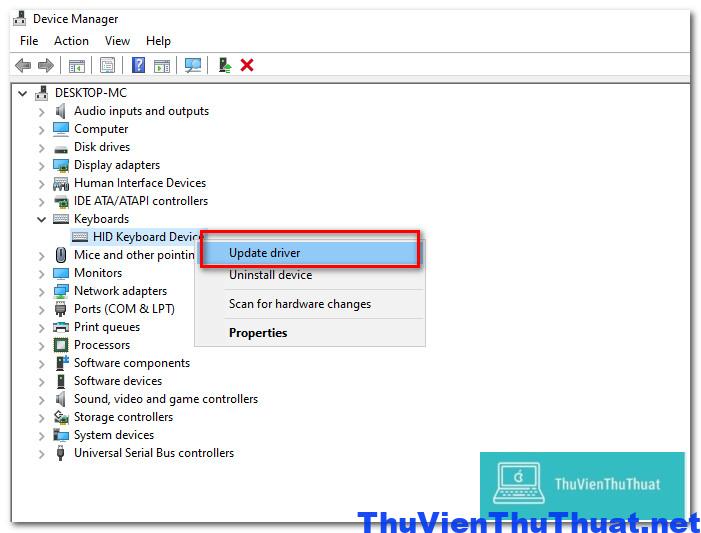 Bước 3: Nhấn chọn dòng Search automatically for drivers để win 11 tự động tìm kiếm và cập nhật phiên bản Driver mới nhất. Thời gian nhanh hay chậm phụ thuộc vào loại Driver mà bạn muốn cập nhật.
Bước 3: Nhấn chọn dòng Search automatically for drivers để win 11 tự động tìm kiếm và cập nhật phiên bản Driver mới nhất. Thời gian nhanh hay chậm phụ thuộc vào loại Driver mà bạn muốn cập nhật.
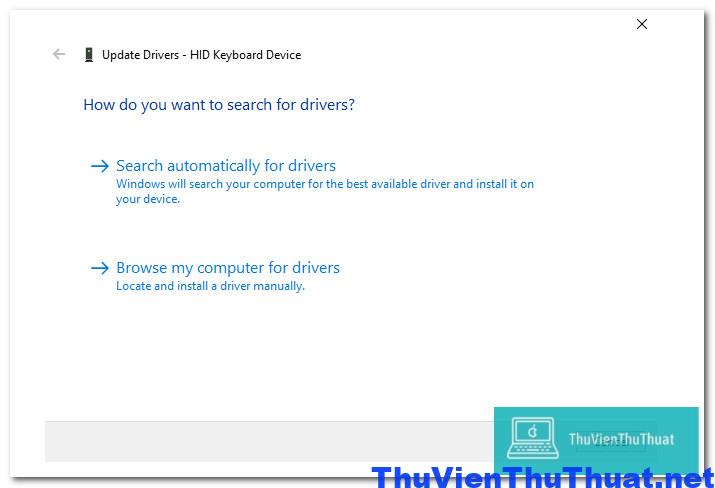 Cách cập nhật Driver cho laptop thủ công này có thể áp dụng trên phiên bản win 10, win 11 và là cách đơn giản nhất mà người dùng nên áp dụng đầu tiên.
Cách cập nhật Driver cho laptop thủ công này có thể áp dụng trên phiên bản win 10, win 11 và là cách đơn giản nhất mà người dùng nên áp dụng đầu tiên.
Cách 2: Cập nhật phiên bản Win 11 mới nhất
Có thể nhiều người không biết hành động cập nhật Win 11 lên phiên bản mới nhất cũng là cách update Driver cho laptop nhanh, an toàn và hiệu quả. Người dùng sử dụng phiên bản win 11 bản quyền hay phiên bản win 11 miễn phí đều có thể update Win 11 trên laptop, PC bằng các bước sau: Bước 1: Click phải chuột vào nút Start Menu và chọn dòng Settings.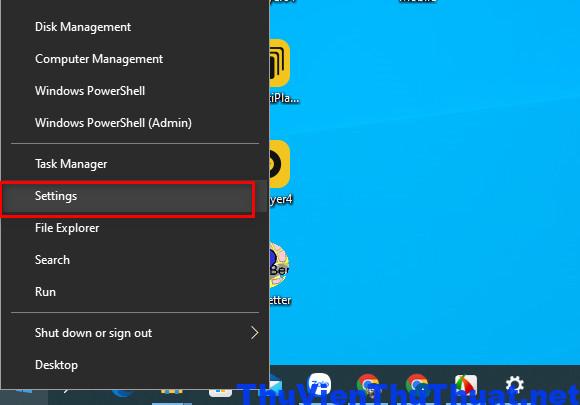 Bước 2: Mở mục Update & Security.
Bước 3: Mở mục Windows Update, có thể chọn dòng Check for Updates để kiểm tra phiên bản windows hiện tại và phiên bản win 11 mới nhất hiện tại.
Bước 2: Mở mục Update & Security.
Bước 3: Mở mục Windows Update, có thể chọn dòng Check for Updates để kiểm tra phiên bản windows hiện tại và phiên bản win 11 mới nhất hiện tại.
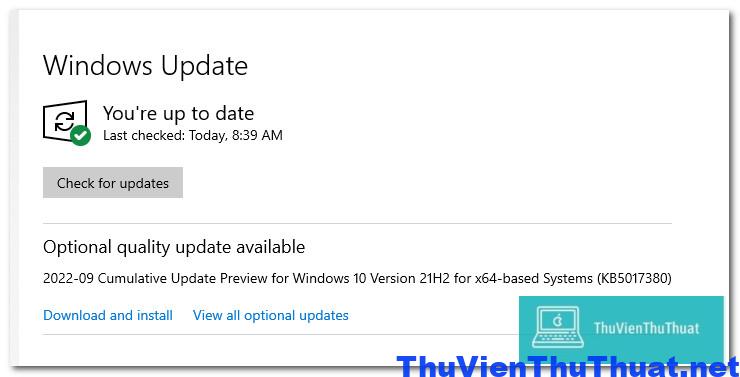 Nếu có phiên bản win 11 mới, hãy nhấn chọn dòng Download and Install để tự động tải và cài đặt phiên bản win 11 mới nhất.
Sau khi phiên bản win 11 được update xong thì các phiên bản Driver lỗi thời cũng được tự động cập nhật trên laptop của mình.
Cách này sẽ mất nhiều thời gian hơn cách cập nhật driver thủ công nhưng ưu điểm là bạn có thể cập được được tất cả driver nhưng nếu máy tính bạn có cấu hình thấp thì sẽ dễ bị treo hay lag.
Nếu có phiên bản win 11 mới, hãy nhấn chọn dòng Download and Install để tự động tải và cài đặt phiên bản win 11 mới nhất.
Sau khi phiên bản win 11 được update xong thì các phiên bản Driver lỗi thời cũng được tự động cập nhật trên laptop của mình.
Cách này sẽ mất nhiều thời gian hơn cách cập nhật driver thủ công nhưng ưu điểm là bạn có thể cập được được tất cả driver nhưng nếu máy tính bạn có cấu hình thấp thì sẽ dễ bị treo hay lag.
Cách 3: Cách cập nhật driver cho laptop bằng phần mềm
Hiện nay có nhiều phần mềm hỗ trợ cập nhật driver tự động trên máy tính, laptop miễn phí và chuyên nghiệp. Người dùng có thể lựa chọn một vài phần mềm cài đặt Driver trên laptop tự động sau:1 - Phần mềm cập nhật Driver cho laptop - Driver Booster 10
Driver Booster 9 có hai phiên bản là bản Free và phiên bản chuyên nghiệp, nếu bạn chỉ cần tìm và cập nhật một vài Driver trên laptop thì nên chọn phiên bản Driver Booster 10 Free. Đầu tiên tải Driver Booster 10 về laptop và cài đặt, chỉ cần nhấn dòng Install.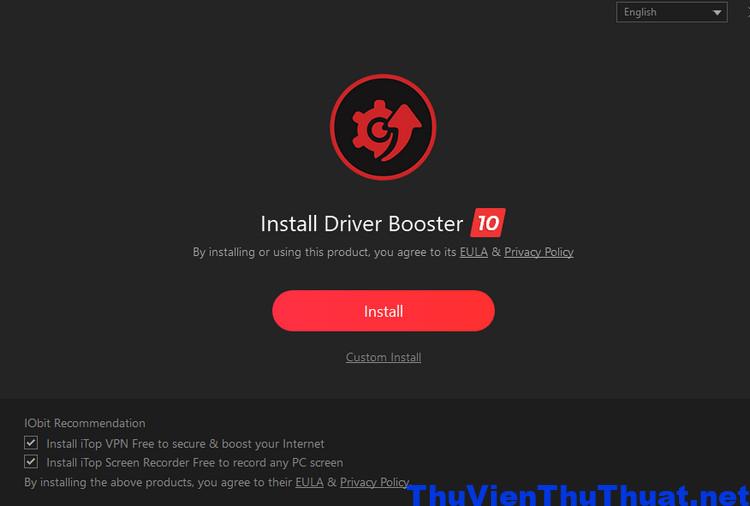 Sau khi cài đặt thành công, các bạn nhấn Scan để phần mềm tự động quét và tìm các driver còn thiếu trên laptop mình.
Sau khi cài đặt thành công, các bạn nhấn Scan để phần mềm tự động quét và tìm các driver còn thiếu trên laptop mình.
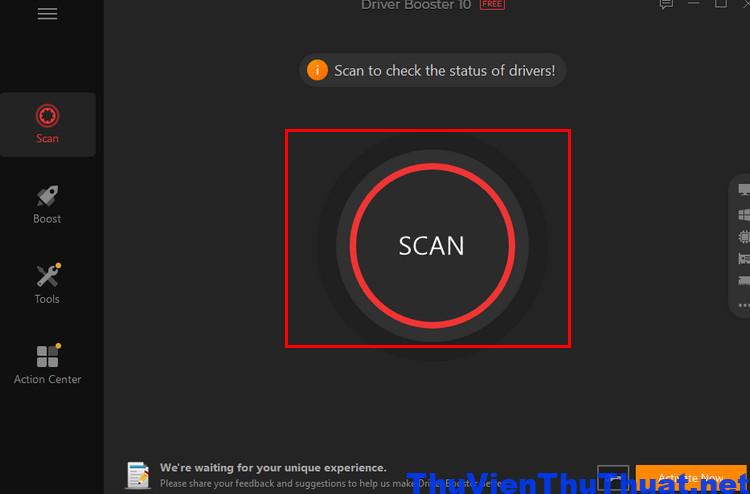 Cuối cùng, một bảng thống kê tất cả các Driver cần cập nhật hay cài đặt mới sẽ xuất hiện, bạn có thể chọn 1 Driver để cập nhật riêng hoặc nhấn chọn dòng Update Now để cập nhật toàn bộ Driver còn thiếu.
Cuối cùng, một bảng thống kê tất cả các Driver cần cập nhật hay cài đặt mới sẽ xuất hiện, bạn có thể chọn 1 Driver để cập nhật riêng hoặc nhấn chọn dòng Update Now để cập nhật toàn bộ Driver còn thiếu.
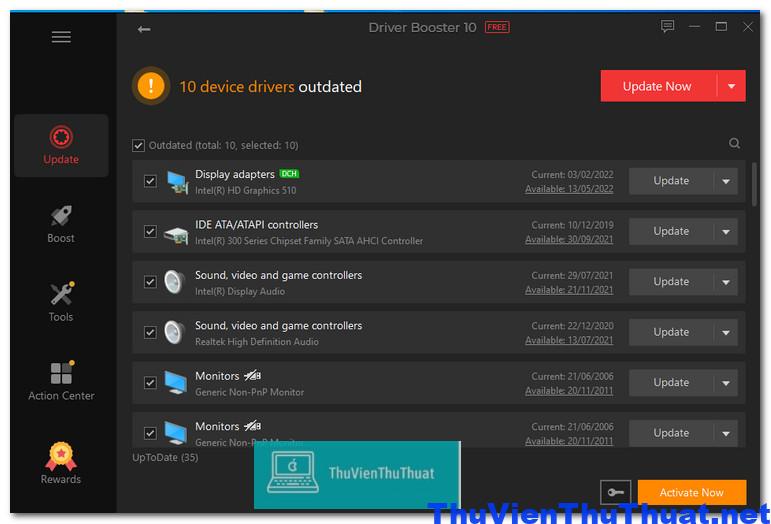
2 - Phần mềm cài đặt Driver tự động - Drivers Easy
Drivers Easy là cách cập nhật Driver cho laptop tự động được nhiều người dùng sử dụng nhất hiện nay. Giao diện đơn giản, dễ sử dụng và có thể tìm, cập nhật Driver cho bất kỳ thương hiệu máy tính để bàn, laptop nào chỉ với một vài thao tác click chuột đơn giản. Đầu tiên, người dùng hãy tải và cài đặt phần mềm Drivers Easy trên máy tính / laptop của mình trước. Tiếp đó, mở ứng dụng và click chuột vào nút SCAN NOW để Drivers Easy tự động tìm và cập nhật Driver còn thiếu trên laptop bạn.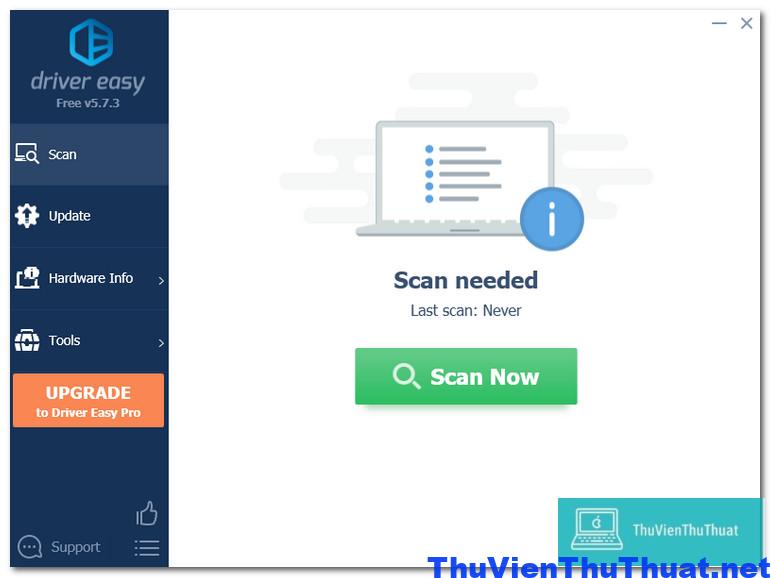 Cuối cùng hãy tìm các Driver bạn muốn cập nhật mới trong danh sách mà ứng dụng đã thống kê.
Cuối cùng hãy tìm các Driver bạn muốn cập nhật mới trong danh sách mà ứng dụng đã thống kê.
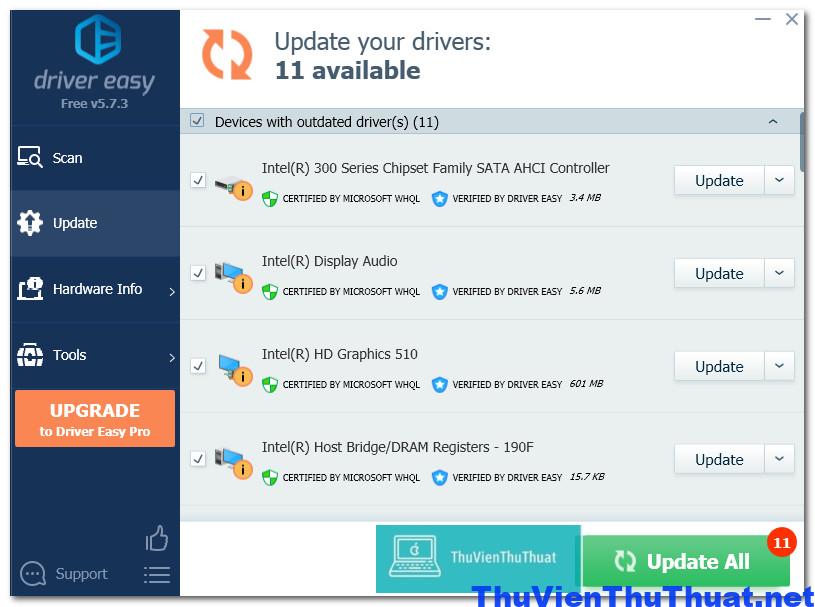 Kết luận: Đây là những cách cập nhật Driver cho laptop, máy tính để bàn đơn giản, chính xác và hiệu quả nhất 2022 mà ai cũng có thể thực hiện thành công.
Kết luận: Đây là những cách cập nhật Driver cho laptop, máy tính để bàn đơn giản, chính xác và hiệu quả nhất 2022 mà ai cũng có thể thực hiện thành công.